آموزش ساخت فروشگاه اینترنتی با وردپرس | کامل و رایگان

عناوین مطالب
Toggleهمانطور که میدانید، امروزه خرید از فروشگاه های اینترنتی بسیار راحت تر از خرید از فروشگاه های فیزیکی است. همین امر موجب شده که بسیاری از صاحبان کسب و کارهای فیزیکی، تمایلی به داشتن سایت و فروش به صورت آنلاین و فیزیکی داشته باشند. البته تعدادی از صاحبان کسب و کار فیزیکی، ترجیح میدهند که به خاطر نداشتن دانش کامپیوتر و سختی هایی که ممکن است در حین طراحی فروشگاه اینترنتی با وردپرس برای آن ها پیش آید، طراحی و ساخت فروشگاه اینترنتی وردپرسی خود را به دست متخصصان این حوزه بدهند. همانطور که مطلع هستید، ایجاد ساخت فروشگاه اینترنتی با وردپرس به تنهایی باعث افزایش درآمد و دیده شدن در صفحه اول گوگل نمی شود. پس راهکار چیست؟
بهترین و کم هزینه ترین راه برای فروش بیشتر، استفاده از تکنیکی به نام سئو است که این روزها تب سئو کردن سایت ها بسیار بالا رفته است. در صورتی که تازه کار هستید و سایت شما هنوز سئو نشده است، می توانید به بخش مشاوره سئو رایگان ویکی دمی مراجعه کنید تا از دیگر رقبای خود عقب نمانید.
اگر دقت کرده باشید، در این مقاله چند بار نام وردپرس، برای ایجاد یک سایت فروشگاهی مطرح شد. به نظر شما از طریق دیگر سیستم های مدیریت محتوا (CMS) و یا از طریق برنامه نویسی به زبان ASP،PHP و غیره نمیتوان یک سایت فروشگاهی ایجاد نمود؟ حالا چرا وردپرس؟
برای آشنایی با وردپرس و نحوه نصب آن، حتما مقاله راهنمای جامع ساخت یک وب سایت با استفاده از وردپرس را مطالعه نمایید.
هم چنین اگر به دنبال کسب رتبه های برتر در گوگل هستید، به شما پیشنهاد می کنم تا مقاله آموزش سئو وردپرس را مطالعه کنید تا با راهکارهای موجود برای بهبود رتبه سایتتان آشنا شوید.
برای ساخت فروشگاه اینترنتی با وردپرس و انتخاب اینکه کدام پلاگین بهترین افزونه برای ایجاد فروشگاه است، در ادامه مقاله با ما همراه باشید.
قبل از ساخت فروشگاه اینترنتی با وردپرس چه نیازی دارید؟
قبل از اینکه آموزش ساخت فروشگاه اینترنتی با وردپرس را آغاز کنیم، نیاز دارید تا مراحل ابتدایی که در زیر به صورت اجمالی آورده شده است را طی نمایید:
- قبل از هرکاری باید بدانید، محصولی که قصد فروش آن را دارید فیزیکی است یا مجازی که در ادامه مقاله، آن ها را توضیح می دهیم. بعد از مشخص شدن نوع محصول و دانستن هویت و هدف سایت، باید وارد مرحله دوم شوید.
- برای طراحی فروشگاه اینترنتی با وردپرس، به یک دامنه و هاست نیاز دارید که بتوانید سایت خود را به صورت آنلاین در آن بنا کنید. هاست (host) به معنای محلی است که سایت می تواند در آن محل مستقر شود، مانند یک ساختمان. و دامنه یا دامین (domain)، آدرسی برای آن ساختمان ایجاد شده است و به عبارتی دیگر، دامنه هویت و برند سایت شما را در شبکه اینترنتی نشان می دهد.
- برای اینکه سایتی امن داشته باشید، بعد از تهیه دامنه و هاست، باید از پروتکل امن به نام Secure Sockets Layer یا گواهی SSL استفاده نمایید. همانطور که هر ساختمانی برای امنیت، به قفل و تجهیزات امنیتی نیاز دارد، سایت هم برای جلوگیری از هک شدن و سرقت، نیاز به این پروتکل امن دارد. حتما از سایتی که هاست خود را خریداری کرده اید، گواهی SSl را هم تهیه نمایید.
- بعد از گذراندن دو مرحله بالا، حالا نوبت به دانلود و نصب وردپرس از سایت wordpress.com می رسد. برای آنکه تفاوت wordpress.com و wordpress.org را بدانید، حتما مقاله ساخت سایت با وردپرس را قبل از این مقاله مطالعه نمایید. برنامه وردپرس را از سایت اصلی آن یا سایت فارسی وردپرس به آدرس fa.wordpress.org، دانلود نمایید.
- بعد از نصب وردپرس، باید قالبی که فروشگاه شما را به بهترین نحو نشان می دهد را از مخزن وردپرس دانلود نمایید یا از سایت های فارسی زبان مانند راست چین و ژاکت یا از سایت های خارجی مانند envato،themeforest اقدام به خرید نمایید. داشتن یک قالب خوب، به منزله اسباب و اثاثیه یک ساختمان می باشد که هرچه طراحی و امکانات آن بیشتر باشد، زیبایی آن ساختمان دو چندان شده و همین زیبایی، باعث فروش بیشتر می شود.

حال، بعد از گذراندن مراحل ابتدایی، همانطور که در ابتدا گفته شد، باید مشخص کنید که نوع محصول شما برای فروش، فیزیکی است یا مجازی؟
تفاوت محصولات فیزیکی با محصولات مجازی
به نظر شما چه فرقی بین محصولات فیزیکی و محصولات مجازی وجود دارد؟ آیا برای ایجاد و طراحی فروشگاه اینترنتی با وردپرس، باید نوع محصول مشخص باشد؟
محصولات فیزیکی از مدت ها قبل، چه برای خرید و چه برای فروش، بسیار طرفدار داشته است و محصولات مجازی که در چند سال اخیر، پا به عرصه فروش گذاشته است از محصولات فیزیکی نیز پر طرفدارتر شده است.
در ادامه، تفاوت این دو محصول با یکدیگر را برای ساخت فروشگاه اینترنتی با وردپرس، مورد بررسی قرار می دهیم:
محصول فیزیکی چیست؟
محصولات فیزیکی، به محصولاتی گفته می شوند که قابل لمس بوده و مشتری با خرید آن محصولات قابل لمس، می تواند آن را در محل مورد نظر دریافت نماید. محصولات فیزیکی مانند پوشاک، وسایل منزل، لوازم التحریر و…
سایت هایی که عموما محصولات خود را فیزیکی و در یک سایت آنلاین عرضه می کنند، می توان به دیجی کالا، آمازون ، بازرگام و … اشاره کرد.
محصولات مجازی چیست؟
محصولات مجازی، به صورت محصولات الکترونیکی و غیر قابل لمس شناخته می شود که با خرید یک بار آن می توانید، چندین بار استفاده نمایید.
فروشنده این محصولات مجازی، نیازی به آپدیت کردن محصولات فروخته شده در انباری خود ندارد. محصولات مجازی، قابلیت دانلود هستند مانند فایل های قابل دانلود، PDF ها، پلاگین یا افزونه ها، ویدئوها، قالب ها، کتاب های الکترونیکی یا همان ebooks، کتاب های صوتی، موزیک و هنرهای دیجیتالی.
از مهمترین سایت هایی که می توان به فروش این محصولات اشاره کرد، ویکی دمی، shutterstock، قالب های وردپرس، علی بابا و….
مزایا و معایب : محصولات فیزیکی یا محصولات مجازی
برای فروش هر کدام از این محصولات، مزایا و معایبی وجود دارد که با توجه به این مزایا و معایب می توانید تصمیم بگیرید که کدام یک برای شما مقرون به صرفه تر است:
مزایا و معایب محصولات فیزیکی
مزایا:
- شناسایی محصولات فیزیکی بسیار آسان است و قابل شناسایی می باشد.
- این محصولات قابلیت لمس کردن را دارند و می توان جنس، نوع، رنگ و غیره را تشخیص داد.
- محصولات فیزیکی به راحتی قابل استفاده هستند و نیاز نیست درباره آن ها راهنمایی هایی داده شود.
معایب:
- هزینه حمل و نقل برای خریداران و حتی طریقه ارسال آن برای فروشندگان وجود دارد.
- مدت زمان ارسال برای مشتری با توجه به شهر و کشور نیز متغیر است.
- محصولات فیزیکی نیاز به انبار دارند و مدام باید شارژ شوند تا هر زمان که مشتری نیاز به آن محصول داشت، در دسترس باشد.
مزایا و معایب محصولات مجازی
مزایا:
- نیاز به انباری و ذخیره کردن محصولات مجازی ندارد.
- نیاز به تحمل مدت زمان و ارسال ندارد. به محض خرید، محصول مجازی قابلیت دانلود بر روی سیستم شما پیدا می کند.
- بعد از خرید محصول، چندین بار می توان از آن استفاده نمود.
- بعد از بررسی مراحل بالا، خرید و فروش محصولات مجازی با صرفه تر می باشد.
معایب:
- محصولات مجازی به خاطر غیر قابل لمس بودن، قابل شناسایی نمی باشند.
- با وجود اینکه محصولات مجازی به راحتی قابل فروش هستند اما رقابت محصولات فیزیکی بسیار بیشتر از محصولات مجازی است.
با توجه به مزایا و معایب محصولات مجازی و فیزیکی، می توان فهمید که فروش محصولات مجازی بسیار آسان تر و کم هزینه تر از محصولات فیزیکی است. باز بسته به نوع محصولی که شما قصد فروش آن را دارید، این انتخاب می تواند متفاوت باشد.
بعد از انتخاب نوع محصول، حالا باید نوع پلاگین خود را برای ساخت فروشگاه اینترنتی با وردپرس انتخاب نمایید. در ادامه مقاله به معرفی پلاگین های مهم برای محصولات مجازی و فیزیکی می پردازیم.
آموزش ساخت فروشگاه اینترنتی با پلاگین EDD وردپرس
اگر با خواندن مطالب بالا به این نتیجه رسیده اید که محصولات مجازی بفروشید، این بخش مناسب شما می باشد، چرا که در این بخش قصد داریم یکی از بهترین پلاگین های ساخت فروشگاه اینترنتی با وردپرس را به شما معرفی نماییم. انتخاب بهترین پلتفرم تجارت الکترونیکی، نیمی از راه میباشد که شما با خواندن این مطلب، نیمی از راه را رفته اید. بدون داشتن ترس از کد نویسی، می توانید به راه اندازی و ساخت سایت فروشگاه اینترنتی با وردپرس بپردازید. پس با آموزش رایگان ساخت فروشگاه اینترنتی با وردپرس با ما همراه باشید.
فروش فایل های دیجیتالی با پلاگین وردپرسی ایزی دیجیتال دانلودز(EDD)
قبل از اینکه ما آموزش را شروع کنیم، میدانید که تعداد زیادی افزونه برای eCommerce، در مخزن وردپرسی وجود دارد که البته همه آنها خوب نیستند و ما باید بهترین و کارآمدترین plugin را برای فروش محصولات مجازی خود انتخاب نماییم. اگر قصد فروش محصولات مجازی را داشته باشید، بهترین گزینه Easy Digital Downloads می باشد و اگر بخواهید هم محصولات فیزیکی و هم مجازی را با هم بفروشید، بهترین انتخاب میتواند پلاگین ووکامرس (Woocommerce) باشد.
افزونه EDD، یکی از بهترین انتخاب ها برای فروش محصولات قابل دانلود و مجازی است. این افزونه قابلیت شخصی سازی برای فایل های مجازی و دانلودی را فراهم می کند. کار با این پلاگین بسیار راحت بوده و می توانید توسط آن یک فروشگاه اینترنتی وردپرسی بدون پرداخت هزینه زیاد، ایجاد نمایید.
با استفاده از پلاگین ایزی دیجیتال دانلودز، می توانید موارد زیر را به فروش برسانید:
- فروش نرم افزار(پلاگین و…)
- کتاب های الکترونیکی
- فایل های پی دی اف (PDF files)
- داکیومنت ها یا همان سندها
- ویدئو ها
- فایل های موسیقی و صوتی (Audio)
- فایل های عکس
- گرافیک و هنر دیجیتال
- و هر نوع فایل رسانه ای
حالا نوبت به این رسیده که یک سایت فروشگاهی را راه اندازی نمایید.
دانلود و نصب پیکربندی پلاگین Easy Digital Downloads
بعد از لاگین شدن در وردپرس، باید از قالبی (theme) استفاده نمایید که با افزونه EDD همخوانی داشته باشد. ابتدا از سایت Easy Digital Downloads پلاگین فروشگاه ساز وردپرسی را دانلود نمایید. علت انتخاب این افزونه، فروش محصولات مجازی است.
برای نصب این plugin، مطابق عکس زیر وارد بخش پلاگین یا همان افزونه ها شوید با انتخاب افزودن یا Add New، صفحه ای برای شما باز می شود که می توانید با انتخاب گزینه بارگذاری افزونه یا upload plugin، افزونه مربوطه را بارگذاری نمایید و سپس آن را نصب نمایید.
بعد از نصب برنامه، گزینه ای به نام دانلودها (Downloads) در داشبورد وردپرسی مانند تصویر زیر ایجاد می شود. برای آغاز به کار با این پلاگین باید بتوانید آن را پیکربندی نمایید. برای شروع، گزینه تنظیمات یا setting را انتخاب نمایید.
پلاگین EDD، بعد از دانلود و نصب بر روی وردپرس، صفحات مهم یک فروشگاه الکترونیکی مانند صفحه پرداخت اولیه ،صفحه موفقیت، صفحه تراکنش اشتباه و صفحه تاریخچه خرید را به صورت پیش فرض ایجاد می کند. شما در قسمت تنظیمات و در تب عمومی (General)، بخش عمومی می توانید این صفحات را برای خود انتخاب نمایید. نکته: در این تب، ما شاهد سه گزینه هستیم که ۲ گزینه اول را در این مقاله شرح میدهیم.
حال، با اسکرول کردن به سمت پایین (تصویر زیر) می توانید موقعیت مکانی فروشگاه خود را مشخص نمایید.
با اضافه کردن موقعیت مکانی خود، شما می توانید به پلاگین خود اجازه دهید که مالیات (Tax) را با توجه به مکان تعریف شده، محاسبه نماید. حال می توان برای ذخیره این اطلاعات، کلید save changes را انتخاب نمایید.
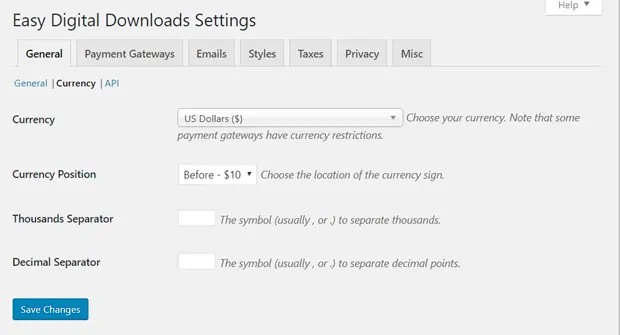
شما می توانید در تب عمومی، گزینه Currency( واحد پول) را انتخاب نمایید. با انتخاب این گزینه باید فیلدهایی چون واحد پول، واحد پولی موقعیت فروشگاه، کاراکتر جداکننده بین صفرها ، کاراکتر جداکننده در ارقام اعشاری را مشخص نمایید. سپس با انتخاب دکمه ذخیره تغییرات (Save changes) می توانید این اطلاعات را ذخیره نمایید.

بعد از تب عمومی general، تب یا درگاه های پرداخت payment gateways، را انتخاب نمایید. این پلاگین به صورت پیش فرض ۲ درگاه پرداخت مانند paypal و amazon را برای شما نصب می کند و از آنجایی که این درگاه ها در این مورد استفاده قرار نمی گیرند، می توانید پلاگین های درگاه های دیگر را در این بخش نصب کنید.
با این حال شما می توانید هر کدام از این درگاه ها را انتخاب نمایید و بعد از انتخاب، لوگوی مربوطه را هم انتخاب کنید. در آخر با انتخاب دکمه ذخیره تغییرات، این اطلاعات را ذخیره نمایید. اگر از پلاگین های پیش فرض استفاده کرده باشید باید در همان تب درگاه های پرداخت یکی از گزینه ها پی پال یا آمازون را انتخاب و تنظیمات مربوط به آن را تکمیل نمایید.
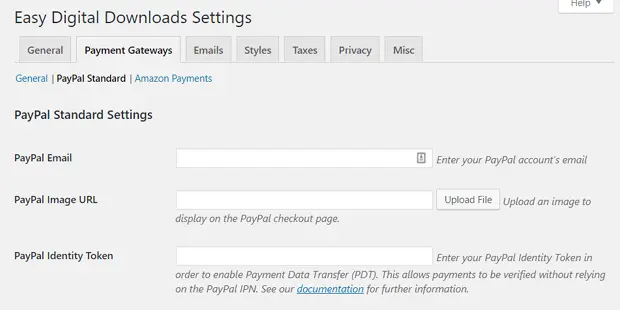
با انتخاب تب سوم، یعنی قالب ایمیل (Email Template)، می توانید با آپلود لوگو، و وارد نمودن نام و آدرس ایمیل، این بخش را تکمیل نمایید. حال بعد از این تنظیمات، گزینه هایی مانند purchase receipts و sale notifications برای تنظیمات ایمیل وجود دارد.
برای آشنایی بیشتر با دیگر تب ها در تنظیمات، می توانید مابقی تب ها را باز کنید و در صورت نیاز فیلدهای مربوط به آن را تکمیل نمایید.
اضافه کردن محصولات دیجیتالی به فروشگاه
حالا بعد از پیکربندی بخش های اصلی پلاگین ایزی دیجیتال دانلودز، نوبت به اضافه کردن محصولات دیجیتالی میرسد. در بخش دانلودها (Downloads) که در ستون کناری وردپرس قرار گرفته است، می توانید گزینه Add New را انتخاب نمایید.

در این قسمت باید عنوان فایل دیجیتال و توضیحات را انتخاب نمایید. سپس با اسکرول به سمت پایین در بخش Downloads Prices، می توانید قیمت را برای محصولات مشخص نمایید. سپس با رفتن به بخش فایل های دانلودی (Download Files) می توانید فایل دیجیتالی خود را برای فروش قرار دهید.

در قسمت سمت راست پنل، بعد از اضافه کردن فایل های دانلودی و قیمت، می توانید در قسمت پایین تر، شاهد گزینه ارسال عکس هستید. شما در این قسمت قادر خواهید بود، ویژگی های مربوط به عکس که تاثیر مستقیم بر روی محصولات دیجیتالی می گذارد را اضافه نمایید.

در حال حاضر، گزینه review عد از اسکرول به پایین تنظیمات دانلود (Download setting) قابل رویت است.

در تصویر بالا، قادر خواهید بود، محدودیت هایی برای دانلود فایل و تنظیماتی برای گزینه دکمه عکس، اعمال نمایید. همچنین شما می توانید قطعه کدی (shortcode) که از این بخش به شما داده می شود را در صفحات دیگر یا مکان های دیگر، جهت نمایش آن عکس با تمام ویژگی ها به کار برید.
با حرکت به سمت بالا، (تصویر زیر) شما می توانید تگ ها (tags) و دسته بندی ها(categories) را برای دانلود فایل های دیجیتالی مشاهده نمایید و همچنین مناسبترین و بهترین دسته بندی و تگ را اضافه نمایید.

بعد از اتمام تنظیمات و کانفیگ کردن، نوبت به انتشار می رسد که باید گزینه publish را انتخاب نمایید.
با مراحل گفته شده، توانستید اولین محصول دیجیتالی خود را در وردپرس منتشر کنید. در حال حاضر می توانید پیش نمایشی از اولین محصول را قبل از انتشار نهایی در صفحه، ببینید. پیش نمایش محصول به صورت تصویر زیر نمایش داده می شود.

شما می توانید قیمت های مختلفی را برای گزینه های دیگر محصولات دیجیتالی در فروشگاه اینترنتی با وردپرس، اضافه نمایید. برای مثال، اگر قصد فروش عکس دارید، می توانید از اندازه های مختلف عکس استفاده نمایید. بعد از اضافه نمودن قیمت های مختلف، می توانید وارد بخش دیگری به نام download files شوید.(تصویر زیر)

در این قسمت می توانید فایل دیجیتالی خود را آپلود کنید. برای مثال، شما قصد فروش عکس در سایزهای مختلف را دارید که با روش گفته شده می توانید تمامی عکس ها با اندازه های مختلف به همراه قیمت های متفاوت را اضافه نمایید.
بعد از مراحل گفته شده، ویژگی هایی به عکس محصول خود اضافه نمایید، مثلا محدودیت هایی برای دانلود فایل بگذارید یا برای عکس ها، تگ یا دسته بندی مشخص نمایید و در آخر، دکمه publish را برای انتشار آن عکس انتخاب نمایید. تصویر زیر، عکس منتشر شده را نشان می دهد.
حالا اگر بخواهید، محصول خود را برای فروش در صفحات دیگر بگذارید، به راحتی می توانید قطعه کدی که به شما داده می شود را کپی نمایید و در محل مورد نظر paste یا وارد نمایید. در صورتی که تعداد زیادی محصول برای فروش دارید، به روش بالا می توانید تمامی آن ها را ایجاد نمایید و برای فروش بگذارید.
پیگیری فایل های دانلودی و مشاهده روند رشد آن ها
شما یکبار پلاگین ووکامرس وردپرس را در سایت نصب می کنید و سپس شروع به فروش محصولات دیجیتالی خود می نمایید، حالا شما می خواهید بدانید که محصولات اینترنتی، چطور به فروش می رسد، یا می خواهید بدانید که محبوب ترین و پرفروش ترین محصولات کدام یک بوده است، نرخ کلیک، فروش کلی، درآمد کل و غیره .
با رسیدن به چنین گزارشی، قطعا می توانید مشتریان و رفتارهای فروش را بیشتر درک کنید. با استفاده از این داده ها، شما می توانید از تصمیمات بیزینس ها و ساختار کل کمپین های بازاریابی اطلاع پیدا کنید. آیا می خواهید محصولات دیجیتالی که برای فروش گذاشته اید یا به فروش رسیده است را پیگیری نمایید؟ با استفاده از پلاگین Monsterinsights تمامی این کارها امکان پذیر می باشد.
این یک افزونه بسیار عالی برای track کردن می باشد و رابطه خوبی هم با گوگل آنالیتیکس هم دارد. این افزونه، گزینه ای برای دستیابی به گزارشات، دانلودها، فرم ها و غیره به شما ارائه می دهد. در ابتدا، باید پلاگین مانستر اینسایت (Monsterinsights) را در وردپرس نصب کنید و سپس به اکانت گوگل آنالیتیکس متصل نمایید. حالا در بخش تنظیمات با انتخاب tracking، وارد بخشی به نام ecommerce شوید.


حتما برای مشاهده آسان گزارش، تیک Easy Digital Downloads را بزنید. در تصویر زیر می توانید، گزارش های آماده شده در داشبورد این افزونه را به وضوح ببینید.

در این بخش به راحتی می توانید، تمامی جزئیات رفتار کاربران، فروش، تراکنش های مالی و.. را مشاهده کنید. سپس می توانید بر اساس این گزارش ها، یک استراتژی منحصر به فردی برای افزایش فروش و رشد بیزینس خود داشته باشید.
ساخت فروشگاه آنلاین با افزونه Woocommerce
در مطالب گذشته درباره ساخت فروشگاه اینترنتی با افزونه های مختلفی صحبت کردیم. در این بخش از آموزش ساخت فروشگاه اینترنتی با وردپرس می خواهیم طریقه نصب و راه اندازی پلاگین ووکامرس (woocommerce) را به شما عزیزان آموزش دهیم. اما به نظر شما ووکامرس چیست و چرا برای ایجاد یک فروشگاه اینترنتی باید از این پلاگین استفاده شود؟
قبل از نصب وراه اندازی این افزونه، توضیح مختصری درباره آن میدهیم.
برای آشنای با قیمت سئو به مقاله مربوطه مراجعه نمایید.
ووکامرس یا woocommerce چیست؟
ووکامرس، یک افزونه جانبی وردپرس بوده که با نصب بر روی وردپرس، می تواند یک فروشگاه اینترنتی راه اندازی کند. با نصب آن، دو گزینه به نام های “ووکامرس” و “محصولات” به بخش پیشخوان وردپرس اضافه خواهد شد.
بعد از خرید دامنه و هاست و نصب وردپرس بر روی آن (در صورتی که هاست خریداری شده فاقد وردپرس باشد) حالا نوبت به نصب ووکامرس می رسد که برای نصب این افزونه، از 2 طریق می توانید این کار را انجام دهید.
ابتدا می توانید با مراجعه به سایت woo commerce ، این پلاگین را دانلود و در هاست یا در بخش افزودن افزونه ها نصب کنید یا می توانید از راه دوم، یعنی با مراجعه به بخش “افزونه ها” در پیشخوان وردپرس و انتخاب “افزودن” در آن بخش، وارد صفحه مربوطه شوید.

بعد از پیدا کردن افزونه ووکامرس، باید گزینه “هم اکنون نصب کن” را انتخاب نمایید که بعد از اتمام نصب هم باید برای فعال کردن این افزونه، گزینه “فعال نمایید” را انتخاب کنید. برای آنکه این افزونه به صورت درست فعال شود، می توانید مطابق تصاویر زیر، فرایند فعال سازی را انجام دهید.
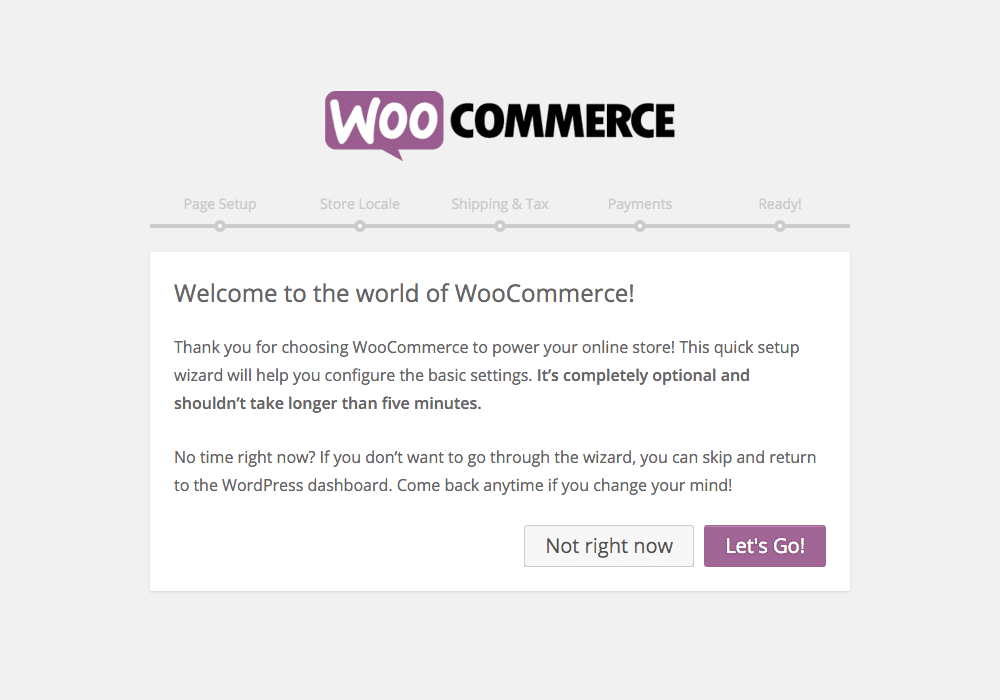
مطابق تصویر بالا، بعد از انتخاب دکمه lets go، تازه فرایند فعال سازی آغاز می شود.
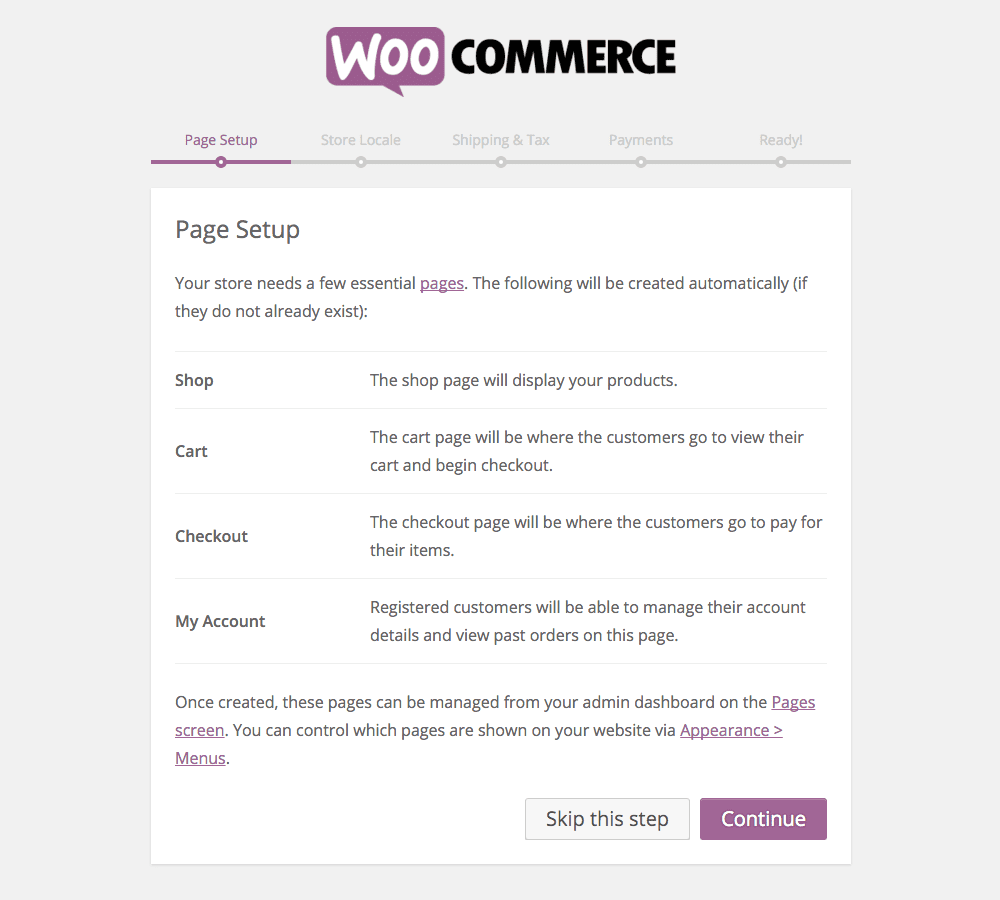
در صفحه page setup، از شما میخواهد که اطلاعات مربوط به فروشگاه، صفحه اکانت مشتری و غیره را وارد نمایید؛ البته در صورتی که تمایل به پر کردن این صفحه ندارید، می توانید دکمه skip this step را کلیک نمایید و در صورت تمایل دکمه continue را انتخاب کنید.

در صفحه store locale، شما باید اطلاعاتی مربوط به موقعیت فروشگاه، واحد پولی کشور مبدا، واحد اندازه گیری برای محصولات و غیره را پر نمایید. برای پیکربندی این صفحه هم می توانید دکمه continue را انتخاب کنید.
بعد از انتخاب skip، وارد بخش دیگری به نام shipping & tax می شوید که باید اطلاعاتی برای ارزش افزوده و طریقه حمل کالا و غیره را پر نمایید.
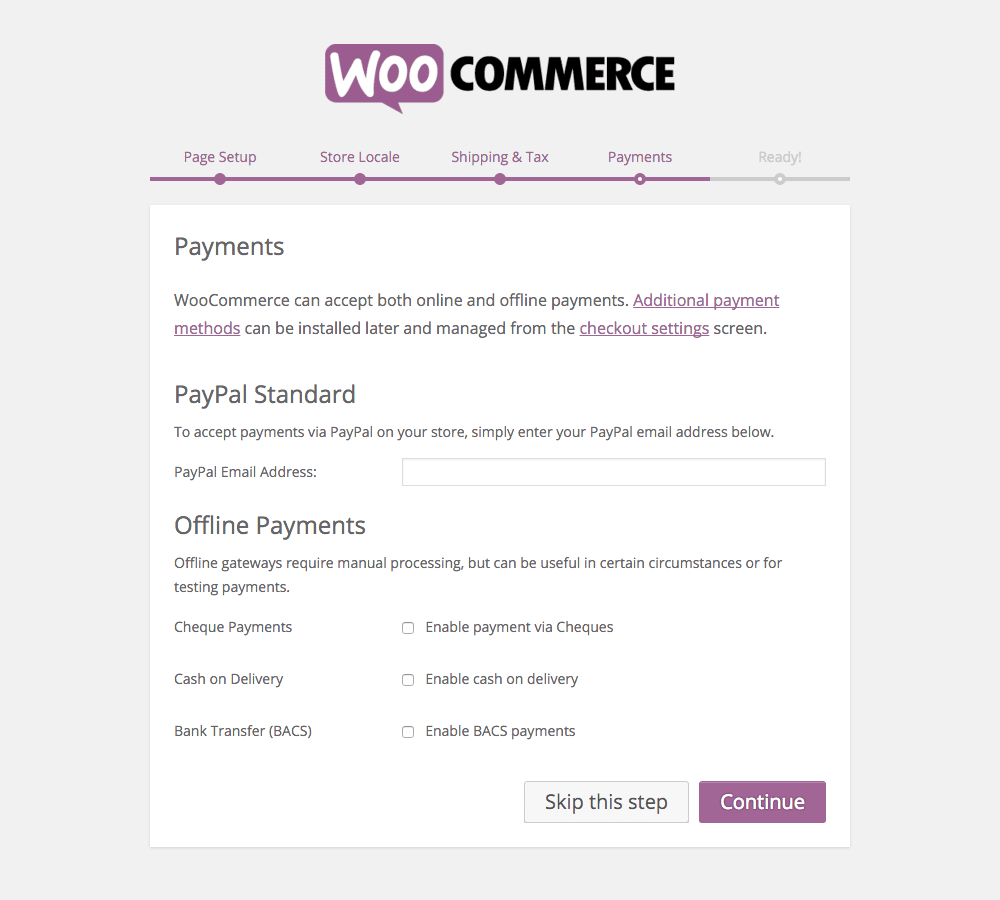
در بخش payment که آخرین بخش از پیکربندی این افزونه می باشد، باید اطلاعاتی مربوط به درگاه بانکی خود، نحوه پرداخت (پرداخت با چک، پرداخت آنلاین و..) را تکمیل نمایید. در صورتی که تمامی کارهای ذکر شده را انجام نداده اید و فقط از دکمه skip برای اتمام فعالسازی استفاده نمودید نگران نباشید، چرا که در بخش پیکربندی ووکامرس در زبانه همگانی یا general می توانید این تنظیمات را انجام دهید، مانند تصاویر زیر:
در بخش پیکربندی ووکامرس، به جز زبانه همگانی، زبانه های دیگری چون محصولات، حمل و نقل، پرداخت ها، حفظ حریم خصوصی و پیشرفته ( مشاهده قوانین و شرایط، اضافه کردن rest api و..) و ایمیل نیز وجود دارد.
اگر در بخش مدیریت وردپرس، گزینه ووکامرس را انتحاب کنید مانند تصویر، شاهد زیرمنوهایی خواهید بود که در ادامه به صورت مختصر توضیح داده شده است.
زیر منوهای ووکامرس
در ووکامرس، به جز زیر منوی پیکربندی، موارد دیگری مانند
سفارشات (مشاهده لیست سفارشات و خریدهای انجام شده)
کدهای تخفیف (در صورتی که بخواهید برای کالای خود، کد تخفیف بزارید)
گزارشات (مشاهده فروش های هفتگی، ماهانه و ..)
وضعیت (مشاهده اطلاعات سرور، دیتابیس و…)
و افزونه ها (مشاهده افزونه های جانبی برای ووکامرس) دیده می شود.
انجام تنظیمات بیشتر در woocommerce
بعد از اینکه تنظیمات اولیه را با یکدیگر مرور کردیم، حال میتوانید به ساخت و ایجاد محصولات در ووکامرس بپردازید؛ اما قبل از آن، بهتر است که با setting ووکامرس هم آشنایی پیدا نمایید و در صورت نیاز یکسری تنظیمات اولیه را انجام دهید.
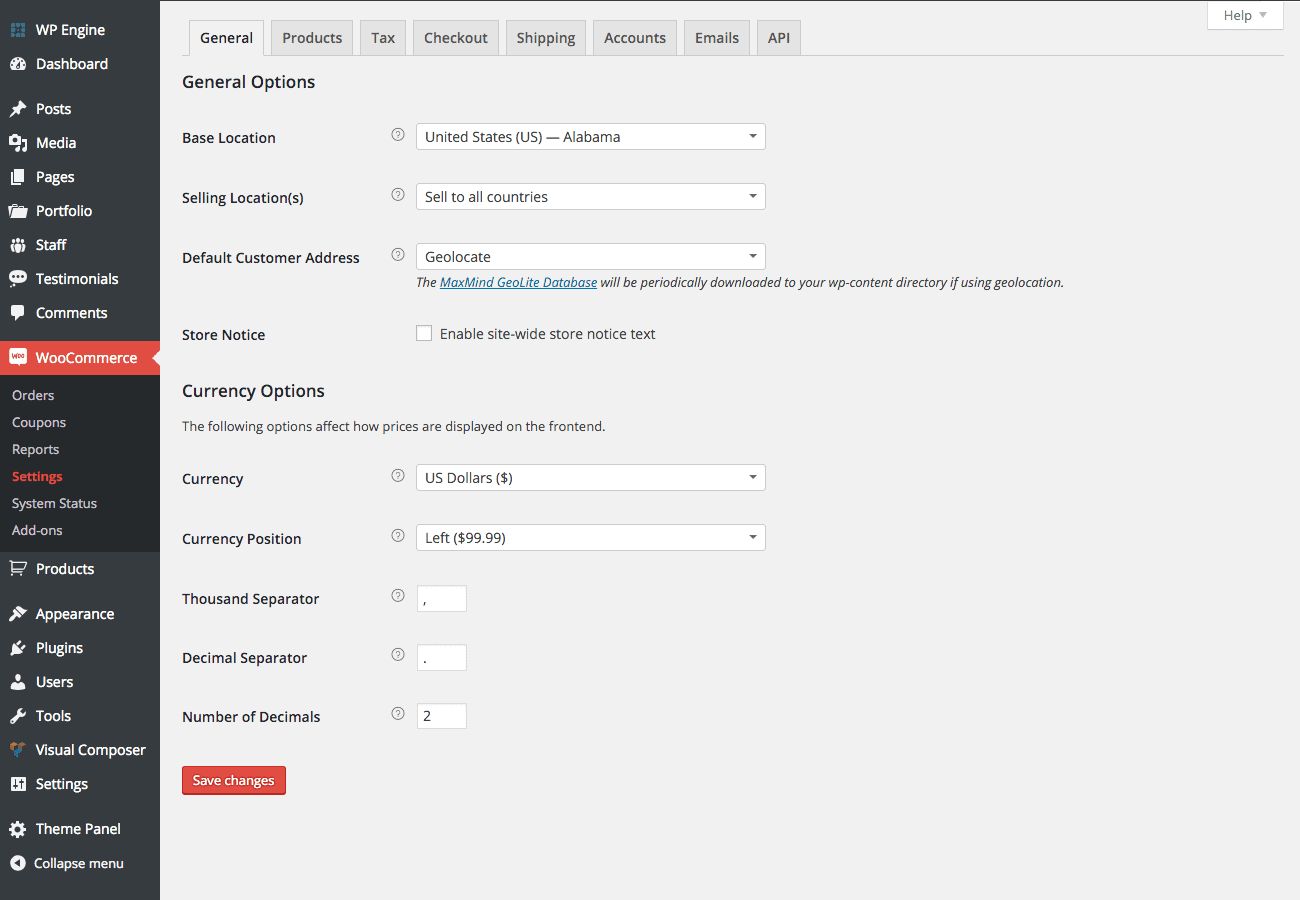
به داشبورد وردپرس خود برگردید و با انتخاب woocommerce، بخش setting یا تنظیمات را انتخاب نمایید. حالا وارد صفحه ای شده اید که به صورت کلی تمامی تنظیمات را نمایش می دهد. پیشنهاد ما به شما این است که بخش default customer address را تغییر دهید تا در آینده با مشکلی مواجه نشوید.

در همان صفحه بخشی به نام shipping وجود دارد که شما می توانید طریقه حمل کالا را در آن مشخص نمایید. بعد از ورود به این صفحه، تعدادی زیر منو مشاهده می کنید مانند shipping option، free shipping و غیره که با انتخاب هر کدام از آنها وارد صفحه مجزا می شوید و با فعال کردن آن صفحه می توانید تنظیمات مربوطه را انجام دهید، مثلا ما صفحه free shipping را انتخاب کردیم و در ابتدا تیک آن را فعال کردیم تا مشخصات مربوطه برای ما فعال شود. شما می توانید وارد صفحات کوپن یا سفارش و غیره شوید و تنظیمات آن ها را انجام دهید.
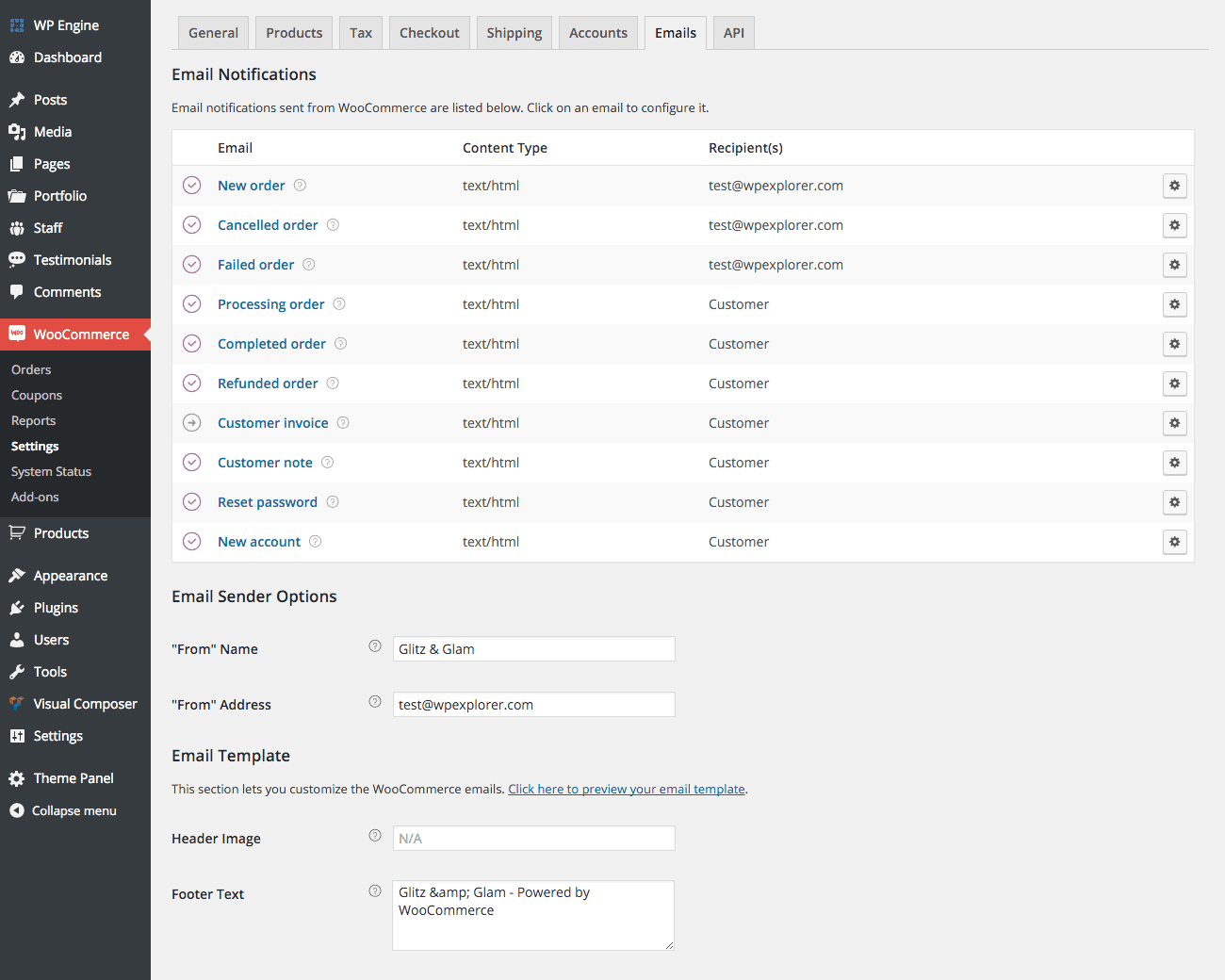
بعد از بخش shipping وارد بخش جدیدی به نام ایمیل می شویم، شما باید بتوانید ایمیل های مشتریان خود را سفارشی سازی نمایید و بدانید که به کدام مشتری چه ایمیلی ارسال کرده اید.
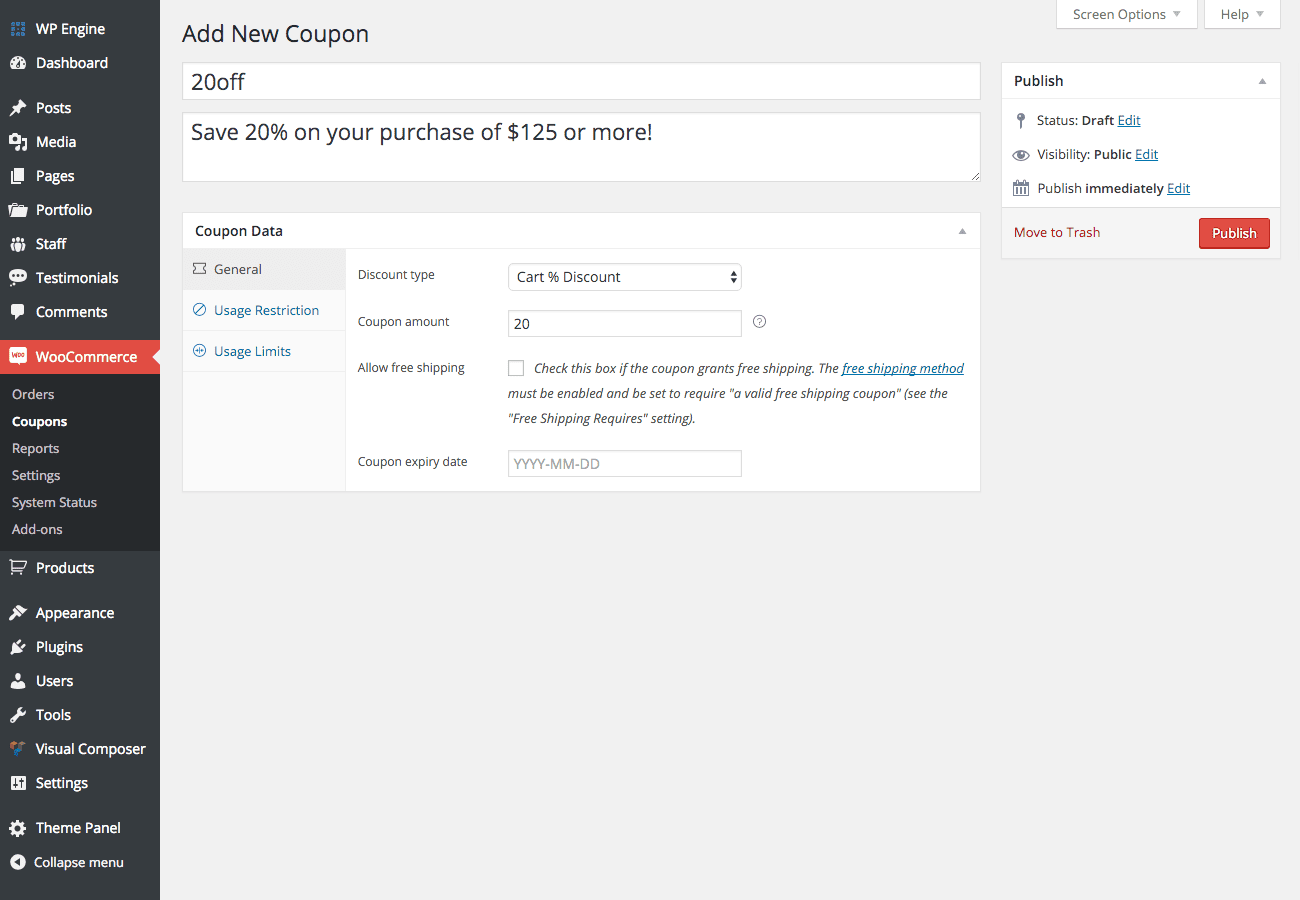
یکی از زیر منوهای ووکامرس، به جز تنظیمات، کوپن ها می باشد. عموما بسیاری از فروشگاه های آنلاین تمایل دارند که به مشتریان خود کوپنی را ارائه نمایند تا از آن طریق، مشتریان بهتر جذب سایت آن ها شوند. برای فعال کردن چنین گزینه ای، ابتدا وارد آن صفحه شوید و گزینه add new را انتخاب کنید و حالا این کوپن را بر اساس درصد تخفیف یا واحد پولی خود تنظیم نمایید.
همانطور که می دانید تعداد زیادی گزینه و زیر منو در woocommerce وجود دارد که باید بنا به فروشگاه خود آن ها را customize نمایید. در بخش بعدی یاد می گیریم که چطور محصولات و کالاهای خود را به ووکامرس اضافه نماییم و برای فروش آماده شویم.
اضافه کردن محصولات به فروشگاه اینترنتی
حالا بعد از تنظیمات اولیه در woocommerce، نوبت به آن رسیده که کالاهای خود را به ویترین فروشگاهی خود برای انجام آخرین مرحله ساخت فروشگاه اینترنتی با وردپرس اضافه نمایید. اما قبل از همه نیاز دارید که برای کالاهای خود یک دسته بندی ایجاد نمایید.
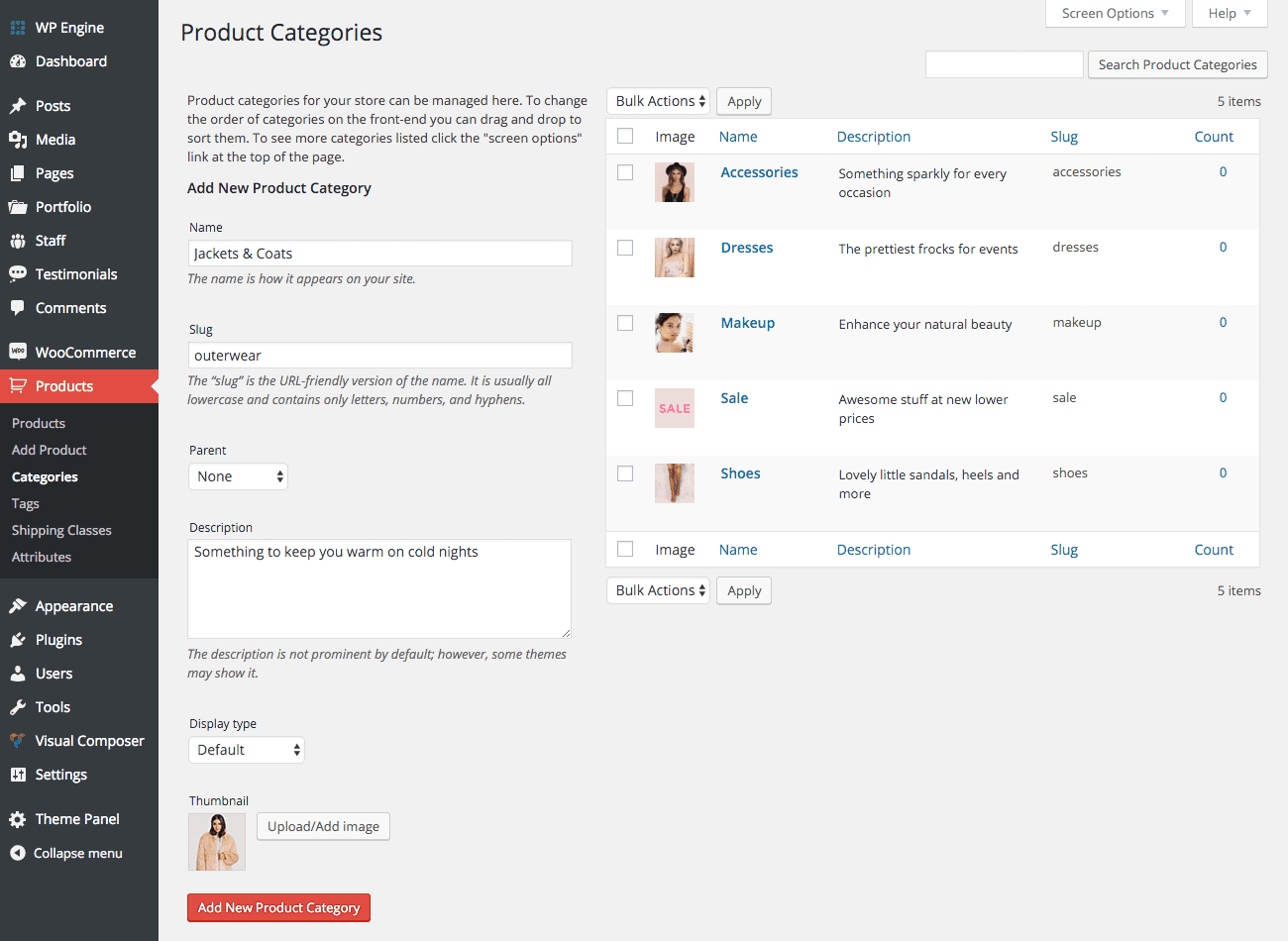
یکی از گزینه هایی که به هنگام نصب ووکامرس برای ما ایجاد شد، گزینه محصولات یا products بود که با انتخاب محصولات، می توانید گزینه دسته بندی ها یا categories را انتخاب نمایید. بر اساس نیاز خود می توانید به محصول خود نام و نامک (slug) و توضیحات و غیره که در عکس قابل رویت است، اضافه نمایید. یادتان باشد بهتر هست که هر عکسی، یک برچسب مجزایی برای خوانا تر بودن داشته باشد که با این کار دسترسی کاربران هم راحت تر شود. هیچگاه نام برچسب (TAG) را با نام دسته بندی خود یکسان نسازید؛ چرا که هم از نظر سئو مشکل ایجاد می کند و هم کاربران گیج می شوند.

حالا در بخش محصولات، گزینه افزودن یا همان add new را انتخاب نمایید. در این صفحه هر آنچه که برای ساخت یک مکان نیاز است تا آن محصول یا کالا در آن قرار گیرد را می توانید در این صفحه مشاهده نمایید. شما به راحتی می توانید عکس، نام محصول، توضیحات و… را در این صفحه وارد نمایید و بعد از انتشار در بخش همه محصولات، آن ها را به ترتیبی که ایجاد کردید مشاهده نمایید. حتما یک محصول تست برای خود ایجاد نمایید و به دسته بندی های مختلف آن را متصل کنید، ویژگی و … را مشخص کنید، یک آدرس (URL) خوانا ایجاد نمایید و سپس در صورت اطمینان آن را منتشر نمایید.
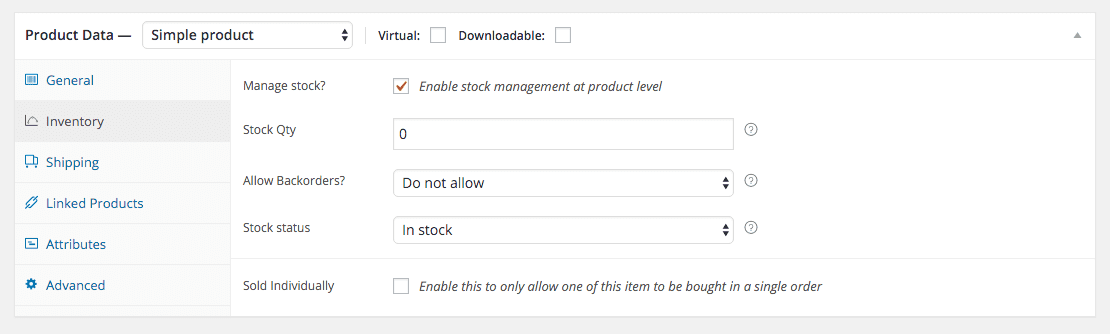
در همان صفحه یک بخشی به نام اطلاعات محصول یا products data وجود دارد که اگر در ابتدا تیک گزینه دانلودی یا downloadable را بزنید، تمامی ویژگی ها به صورت زیر منو قابل رویت خواهند بود؛ اما اگر تیک گزینه مجازی یا virtual را انتخاب نمایید، زیر منوی shipping یا حمل و نقل حذف خواهد شد. با انتخاب هر کدام از زیر منوها بر اساس تیکی که در ابتدای این بخش زده اید، اطلاعات خود را وارد نمایید و کالایی با ویژگی منحصر به فرد ایجاد نمایید.
بعد از ساخت فروشگاه اینترنتی با وردپرس، باید آن را در فضاهای اجتماعی مانند فیسبوک، لینکدین و تلگرام و هر جایی که خودتان صلاح می دانید منتشر نمایید. البته کسانی که می خواهند سریعتر به فروش بالایی برسند و با سئو و بهینه سازی سایت فکر می کنند، دیرتر به هدفشان خواهند رسید، می توانند از تبلیغات ادوردزی گوگل استفاده نمایند که البته برای کاهش، پیشنهاد می کنیم که این کار را به دست متخصصان google ads بسپرند یا با گذراندن رایگان دوره گوگل ادوردز، خود یک متخصص در این زمینه شوند.
امیدواریم که مقاله آموزش ساخت فروشگاه اینترنتی با وردپرس توانسته باشد، به شما در ایجاد و ساخت فروشگاه اینترنتی کمکی کرده باشد. لطفا نظرات خود را در دیدگاه برای ما ارسال نمایید.
دانلود فایل pdf آموزش ساخت فروشگاه اینترنتی با وردپرس
ویکی دمی برای ایجاد سهولت در امر یادگیری برای شما عزیزان، فایل pdf آموزش ساخت فروشگاه اینترنتی با وردپرس را در اختیارتان قرار داده است. برای دانلود فایل بر روی لینک زیر کلیک کنید.
آموزش ساخت فروشگاه اینترنتی با وردپرس pdf
آموزش سئو کردن فروشگاه اینترنتی با وردپرس
پس از اینکه فروشگاه اینترنتی خود را ساختید باید بتوانید سایت خود را سئو کنید. با سئو کردن فروشگاه اینترنتی خود می توانید در لینک های اول گوگل قرار بگیرید و درآمد خود را چندین برابر کنید. آکادمی آموزشی ویکی دمی سئو را به صورت کامل و رایگان به شما آموزش می دهد.
برای کسب اطلاعات بیشتر در مورد آموزش سئو سایت وردپرسی می توانید از مقاله های قبلی ما استفاده کنید.


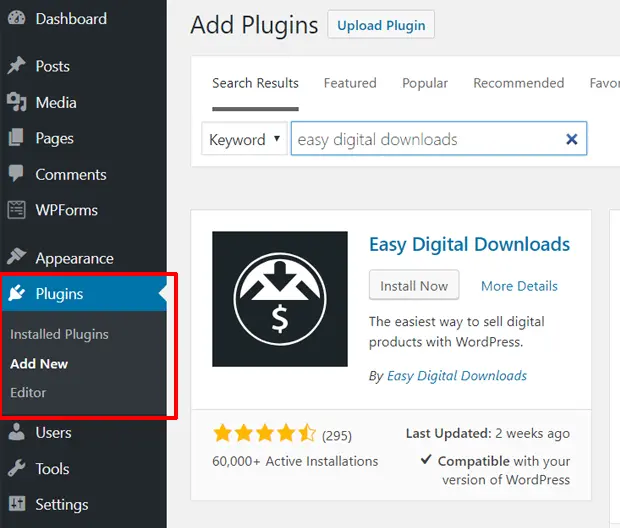







دیدگاهتان را بنویسید